強烈推薦在 Windows 和移動設備中使音頻更響亮的工具
您是否經歷過將音樂播放列表的音量調到最大但音量仍然很低的經歷?有時,問題出在音頻本身。但是請放心,因為有解決方案。由於當今製作的工具種類繁多,您仍然可以欣賞低音量的音軌。
在這篇文章中,您將學習如何 讓你的音軌更響亮 因為我們將為您提供在桌面和移動設備上使用的最值得信賴的工具。
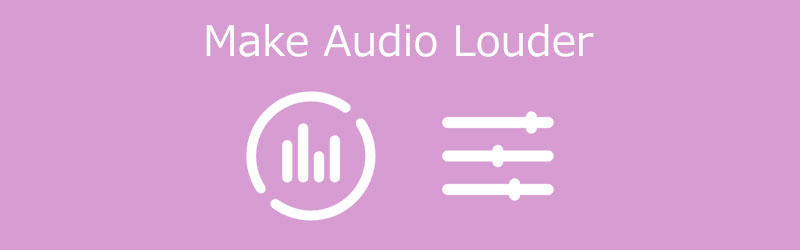
在寫作之前,我們如何測試帖子軟體:
免責聲明:我們網站上的所有內容均由我們編輯團隊的人員撰寫。在寫作之前,我們對這個主題進行了深入的研究。然後,我們需要1-2天的時間來選擇和測試工具。我們從設備和系統需求、功能、使用體驗等方面對軟體進行測試。
第 1 部分。 如何在桌面上使音頻更響亮
這裡列出了最值得稱道的工具,您可以依靠這些工具使桌面上的音頻更響亮。請參閱下面的說明以及他們的分步過程。
1. Vidmore視頻轉換器
首先最推薦的使音頻更響亮的工具是 Vidmore視頻轉換.由於它能夠將音頻、圖像和視頻製作成傑作,因此它是一個一站式商店。由於其友好的界面,您可以輕鬆訪問其編輯工具並根據您的要求修改您的文件。這就是為什麼如果您想讓您的音頻文件更響亮,您可以依靠這個程序。最後,它可以在 Mac 和 Windows 設備上獲得。為了更好地幫助您,請參閱下面的簡單說明。
步驟 1:獲取音頻增強器
在開始之前,您必須先通過單擊以下任一按鈕下載音頻增強器 下載 下面列出的圖標。下一步是在桌面上安裝並啟動它。
第 2 步:上傳您想要增強的音軌
如果該程序已在您的設備上打開,請上傳需要增大音量的音軌以進行下一步。點擊 加 屏幕中央的符號或單擊 新增檔案 屏幕左側的按鈕。
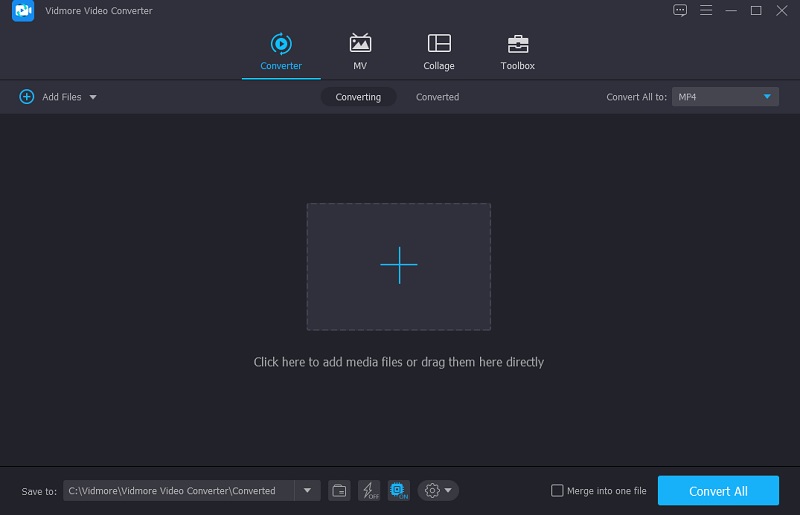
第 3 步:轉到編輯部分
將音頻文件添加到編輯區後,轉到編輯區域 時間線。點擊 星星 文件左側的符號。之後,您將被發送到音頻編輯部分。
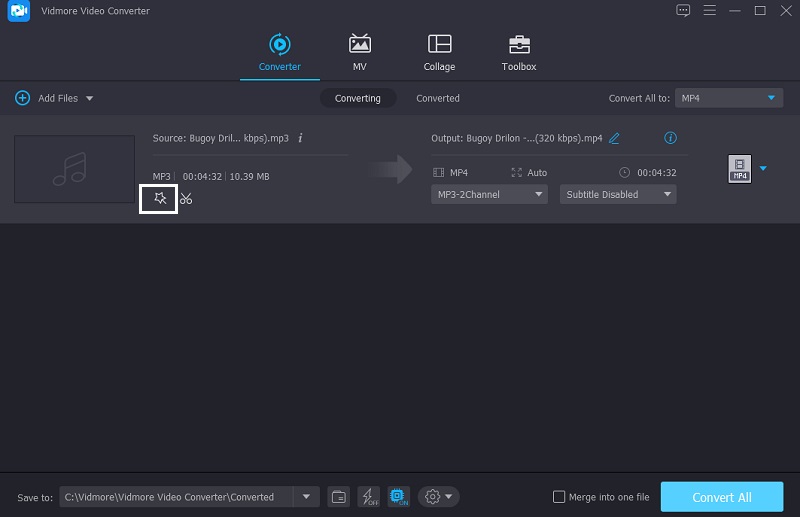
到達音頻設置後,音頻下方的兩個滑塊將出現。要使聲音更大,請將音量滑塊向右移動。點擊 好 當您對音量感到滿意時單擊按鈕。
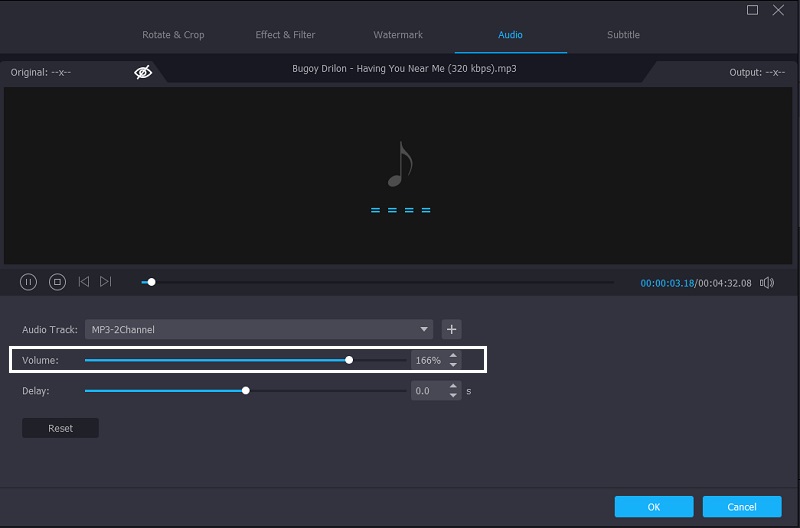
第 4 步:轉換增強型音頻
如果您對音軌的更改感到滿意,請繼續進行轉換過程。在屏幕右下方,點擊 全部轉換 按鈕。這裡的所有都是它的!
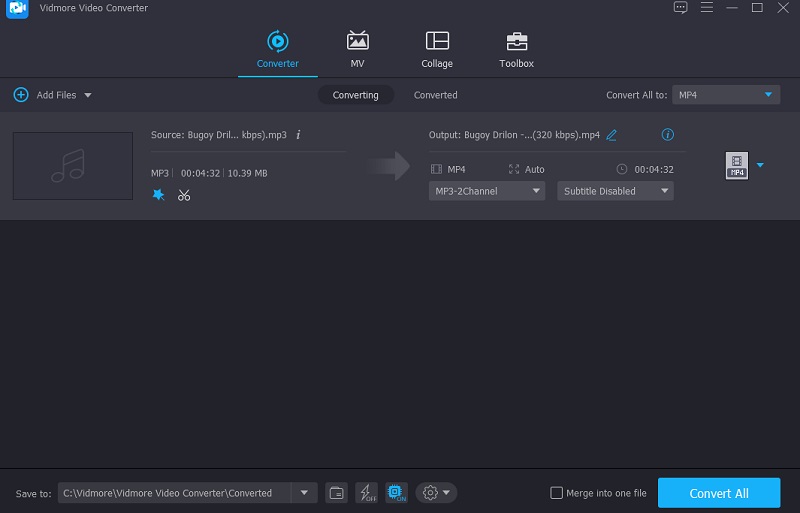
2. 大膽
您可以使用 Audacity 來提高音頻量。此應用程序與 Windows、Mac OS X 和 Linux 平台兼容。由於技術的發展,Audacity 現在允許您僅使用麥克風來捕捉現場音頻。不僅如此,它還允許您轉換多個媒體文件並將您的收藏夾導出為您選擇的格式。不出所料,它是用於增加音頻文件音量的技術之一。以下是如何使用 Audacity 使您的音頻更響亮。
第1步: 首先,在您的計算機或移動設備上下載並安裝 Audacity。成功下載程序後,轉到 文件 屏幕左上角的選項卡。然後,選擇打開,然後輸入您的音頻文件。
第2步: 點擊 選擇 將音軌上傳到您的 時間線.之後,通過點擊選擇音軌 全部 或導航 控制-A.
第三步: 然後,根據 影響 菜單,尋找 放大 選項。將出現一個窗口。選擇您想要的 dB 量。之後,選擇 允許剪輯 從下拉菜單中。點擊 好 當你對結果感到滿意時。選擇 文件 選項卡,然後 出口 以保存音軌的修訂版本。最後,選擇 出口 作為。
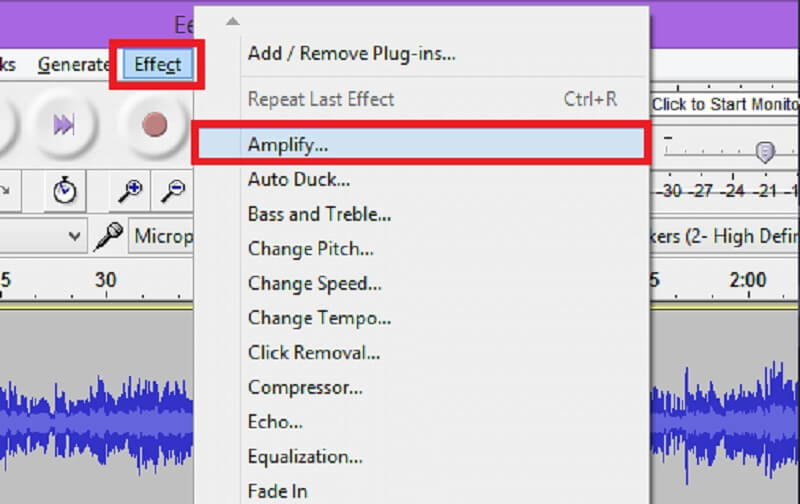
3. 首映專業版
Adobe Premiere Pro 是用戶最常用的編輯音頻、視頻甚至圖像的工具之一。它提供了許多編輯功能,肯定會幫助您使您最喜愛的文件更加令人印象深刻。有了這個,如果您想使用此工具使音頻更響亮,請參閱下面的指南。
第1步: 打開 Premiere Pro 並使用選擇工具選擇要編輯的音頻剪輯。
第2步: 然後,右鍵單擊您選擇的音頻樣本之一。從彈出菜單中,選擇 音頻增益 選項。
第三步: 將 dB 調整到適當的電平 音頻增益 盒子。要使聲音更大,請使用正數,而要使其更安靜,請使用負數。最後,按 好 按鈕。
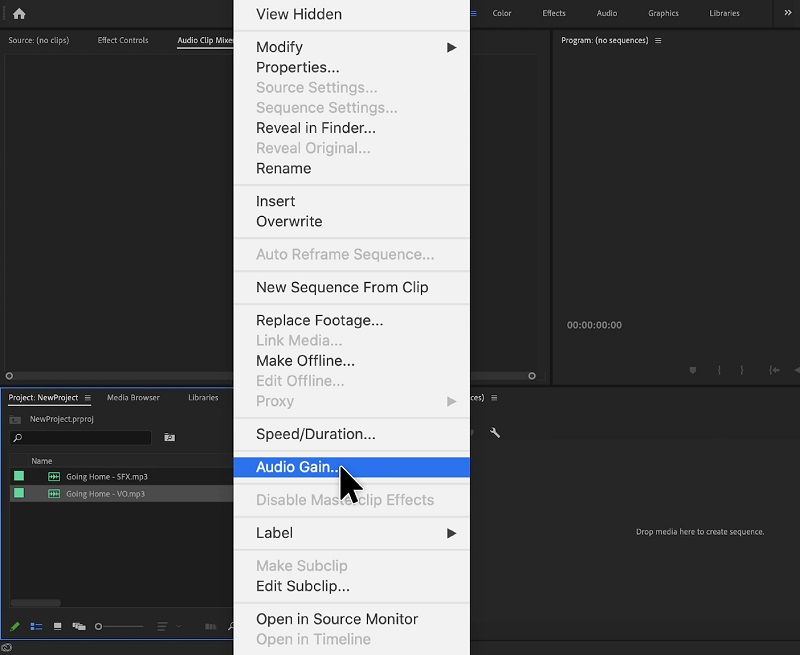
第 2 部分。 如何在 iPhone 上使音頻更響亮
如果您無法使用打包的台式計算機,您仍然可以使用 iPhone 調整音樂曲目的音量。因為 iPhone 是高端設備,所以您使用的工具必須具有相同的質量。有一個名為 Equalizer Fx: Bass Booster 的應用程序是一件好事。此實用程序可以輕鬆地在高音量下使您的音軌更響亮。除此之外,它還具有內置的音頻效果,只需點擊幾下即可幫助增強您的聆聽體驗。以下是一些有用的信息,可幫助您支持音軌的響度。
第1步: 啟動均衡器 Fx 應用程序。當你看到 歌曲庫 在主屏幕上,點擊 看到所有 按鈕以查看您移動設備的所有錄音。
第2步: 從音樂列表中,選擇要增強的音頻。然後,按住 低音增強器 按鈕。然後,打開低音增強器並將滑塊調整到頂部,直到獲得所需的音頻改進。
第三步: 當您對音軌調整的結果感到滿意時,請關閉 低音增強器 按鈕,你就完成了!
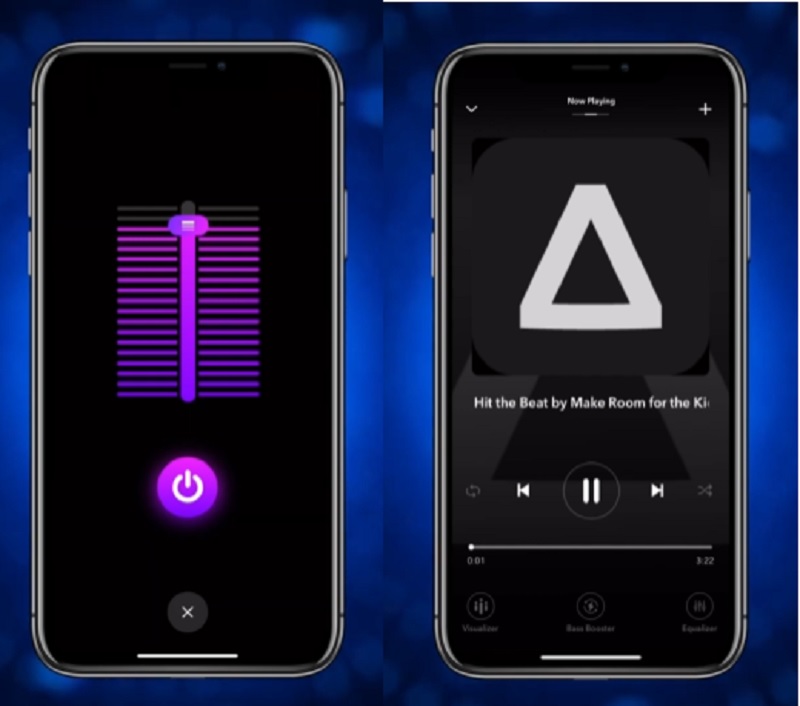
第 3 部分。 有關如何使音頻更大聲的常見問題解答
是否有應用程序可以在 Android 上使音頻更響亮?
是的,Volume Booster Pro 就是其中之一。這是一個易於使用的音量控制和助推器應用程序,適用於 Android 用戶。毫無疑問,它有助於使您的音頻更響亮。
增加音頻的音量會損壞設備的揚聲器嗎?
適用於 Android 的音頻增強器可能會損害您的智能手機。因此,您應該謹慎使用它。
如何使 Mac 上的聲音更響亮?
要在 Mac 上修改音量,請點按菜單欄或控制中心中的聲音控制,然後將滑塊移動到所需的級別。如果菜單欄上沒有聲音選項,請轉到 Apple 菜單,然後是系統偏好設置,最後是聲音。
結論
通過以上帖子的幫助,您將了解 如何使聲音更響亮 在您的桌面和移動設備上。所以不要浪費任何時間並開始享受該工具並提高您的音頻音量。


